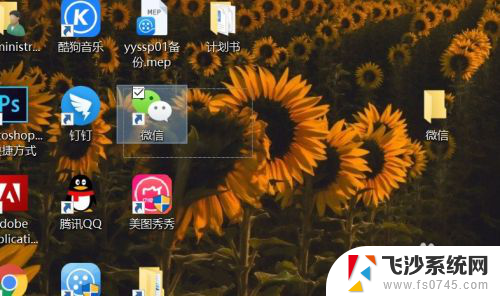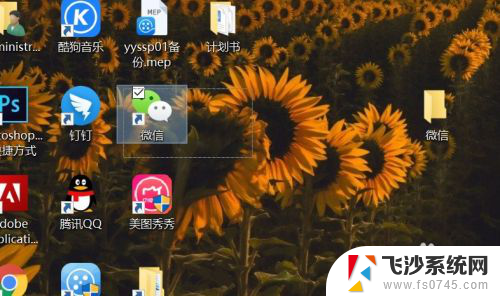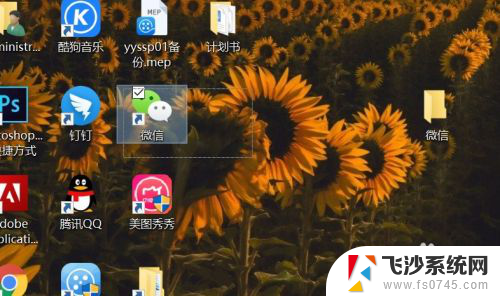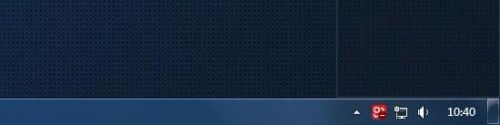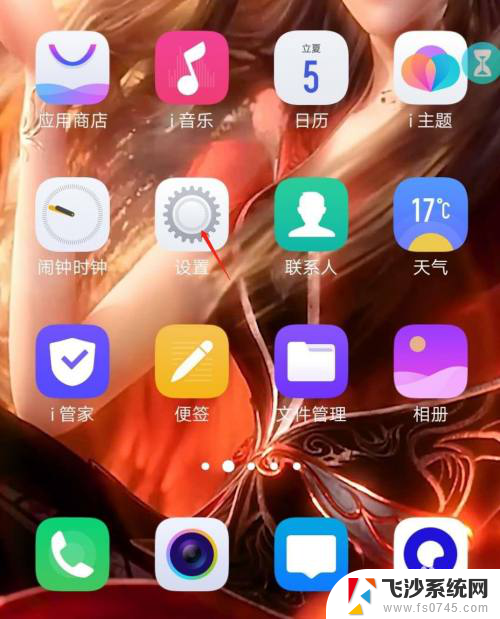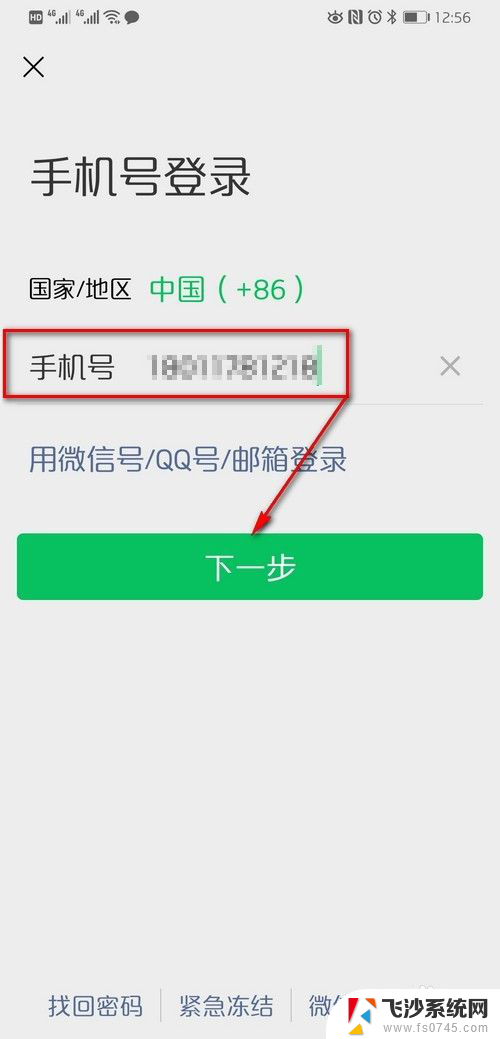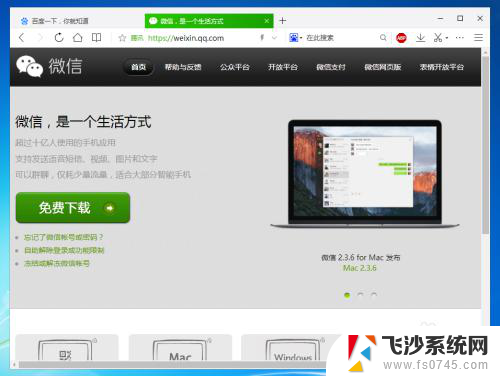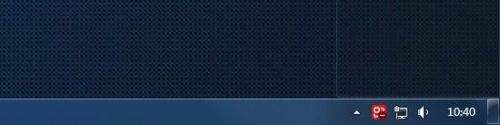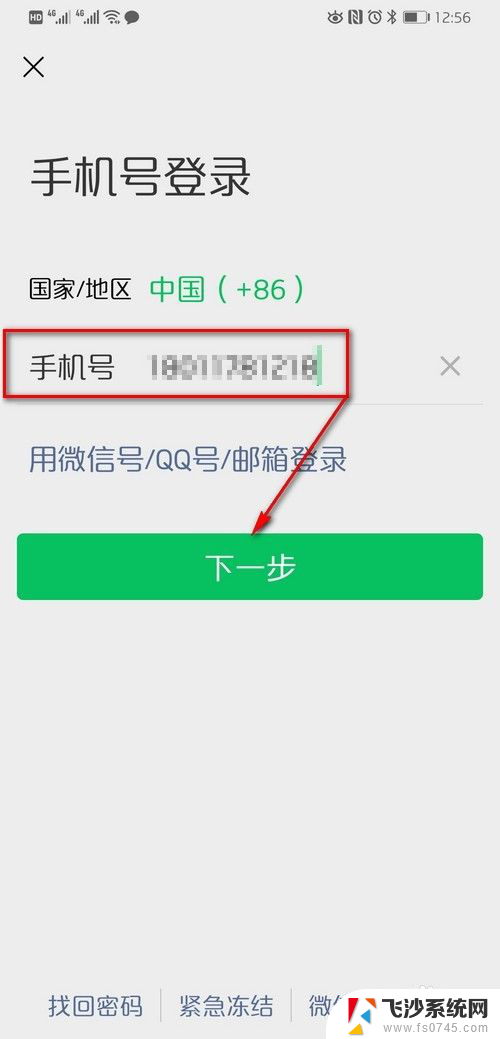电脑怎么同时登录两个微信账号 如何在电脑端同时打开两个微信
更新时间:2024-05-19 17:53:48作者:xtang
在日常生活中,我们经常需要处理多个微信账号,但在手机上只能同时登录一个账号,这就给我们的使用带来了不便,不过通过一些技巧和工具,我们可以在电脑端同时打开两个微信账号,方便我们处理不同的事务。接下来让我们一起来了解一下如何在电脑上同时登录两个微信账号的方法。
具体方法:
1.首先电脑鼠标单击选中微信,不要放
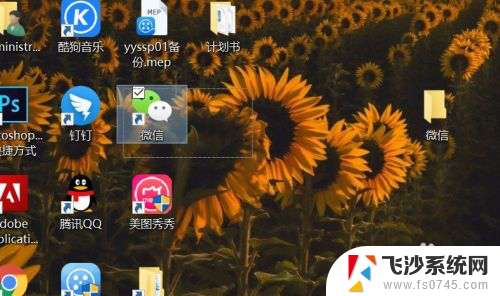
2.然后按住 Enter 键不放,然后松开鼠标后。按住Enter持续停留3秒左右~

3.接着这时电脑会卡一下,一般配置好的电脑会很快弹出。反之会卡一阵子,见到这个界面之后就OK了
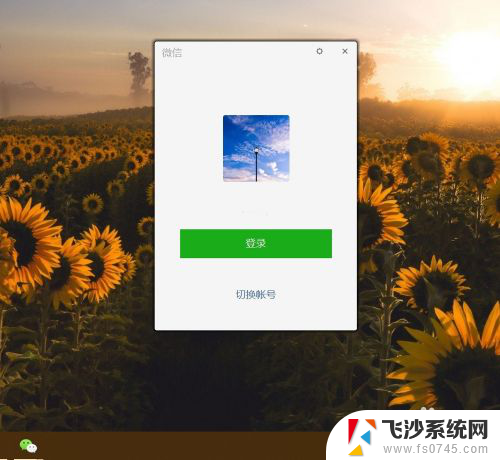
4.接着就可以进行拖拽,这样就可以同时登陆多个微信了,然后进行扫码登陆即可
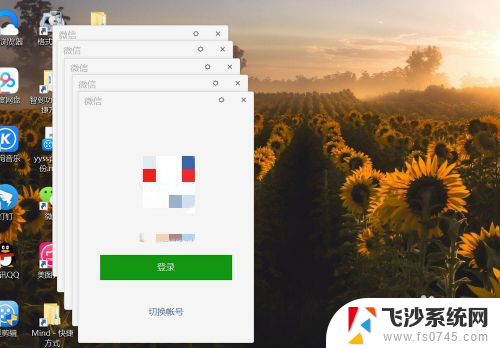
5.这里小编提一下,这个没有限制。可以登录很多个,小编试过登录最多3个账号,有多账号的小伙可以试试多登几个..
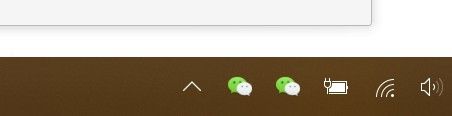
6.这个功能不算是漏洞,只是微信不像qq一样而已,也不会造成微信资料泄露的风险。
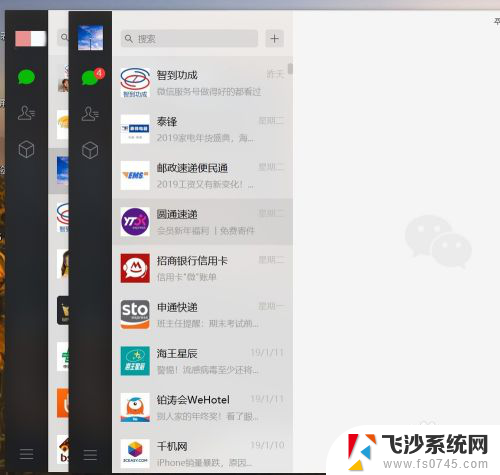
以上就是电脑同时登录两个微信账号的全部内容,如果遇到这种情况,你可以按照以上操作解决,非常简单快速。